可以在打开的该文档中咸犴孜稍先点击修订,然后再点击插入,并选择首字下沉下面的无按钮。设置完成以后将该文件保存。再次打开该文件以后就可看到使用修订设置的取消首字下沉标记,点击接受修订即可取消首字下沉的效果。具体的设置方法如下:
1、在WORD中选中两个段落的首个文字,点击插入,选择首字下沉下面的下沉。
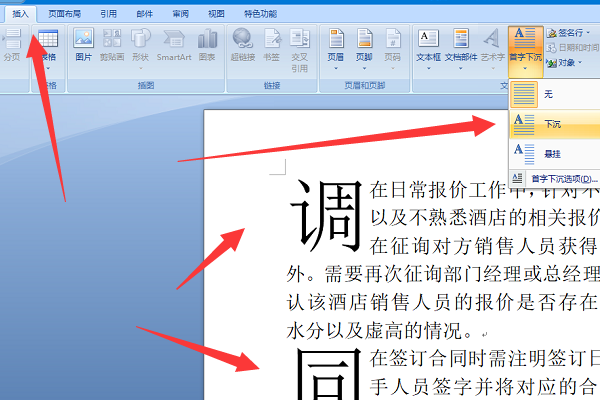
2、设置好首字下沉以后,点击菜单栏的视图并点击修订的下拉箭头。

3、在出现的选项中点击修订按钮。
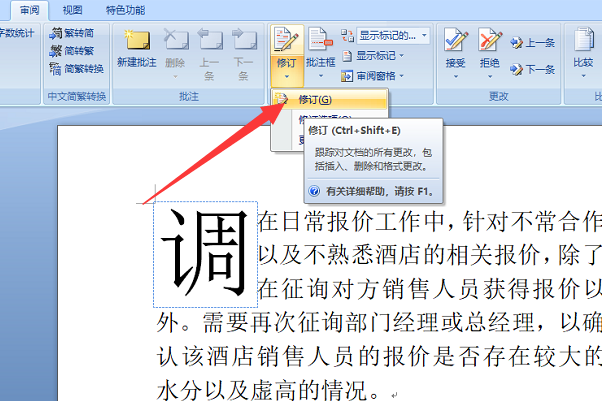
4、此时再点击插入,选择首字下沉下面的无。可以看到出现的修订标记以及该文字的首字下沉已经被取消了。

5、再选中第二段的首字下沉,选择插入,然后点击首字下沉下面的无。

6、设置完成以后可以看到两个首字下沉的效果已经被修订和标记了,点击保存按钮。
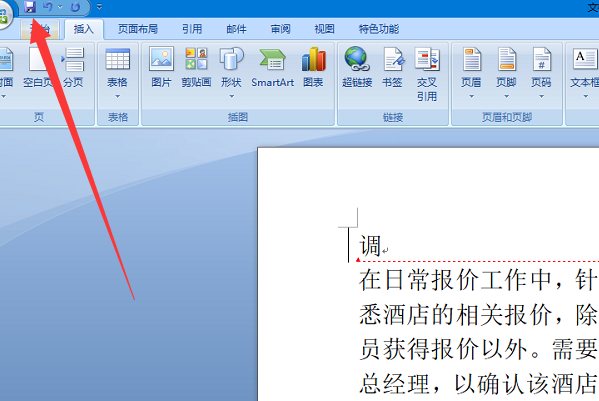
7、此时将该文件发送给他人或者自己再次打开该文件。
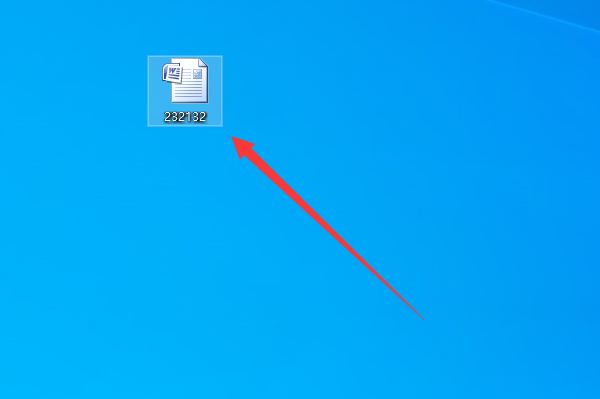
8、在打开的文件界面中可以看到之前修订标记的内容,点击接受按钮。
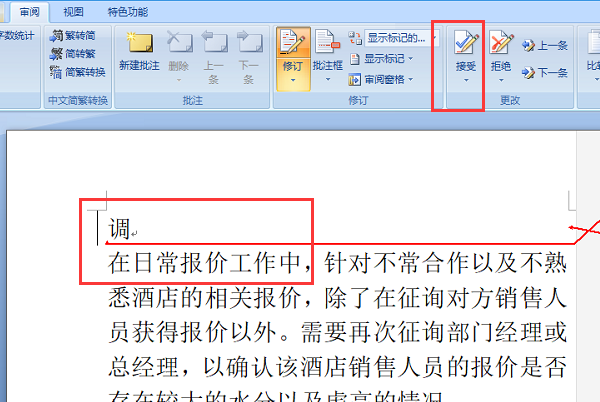
9、在出现的选项中点击接受对文档的所有修订。

10、此时即可看到已经通过修订以及接受修订的方式将之前设置的首字下沉效果予以取消了。
